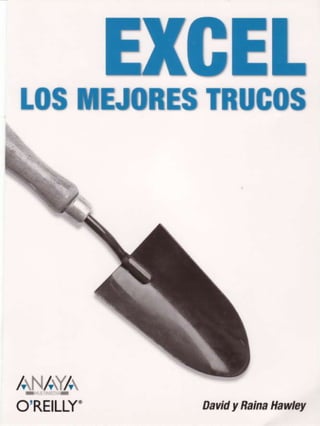
Manual excel los mejores trucos español
- 1. GEL tOSNE.IORES TRUGO /,rN/¡Y/,r O'REILLY' y oaYtdnahnthuw
- 2. Contenido ZPor qué los mejores trucos de Excel? 77 Cómo obtener v utilizar los trucos 1B Cómo utilizar estelibro 1B Cómo estáorganizado libro........... este 79 Usuarios Windowsy Macintosh.............. de 20 Convenciones utilizadas en estelibro .......... . 27 Capítulo 1. Reducirlafrustración en los librosyen las hojas de cálculo....2 3 L a r e g l aB O / 2 0 . . . 23 Tiucos sobre la estructuración 24 Tiucos sobre el formato 24 T i u c o ss o b r e ó r m u l a s . . . . . . . . . . . . . . . f 25 1. Crear una vista personal de los libros de Excel .......... 27 2. Introducir datos en varias hojas de cálculo simultáneamente................. 0 3 Agrupar hojasde cálculomanualmente .................. 30 Agrupar hojasde cálculoautomáticamente ............ 31 3. Impedir que los usuarios realizan ciertas acciones 33 Impedir el comando Guardar como en un libro de Excel 33 Impedir que los usuarios impriman un libro de Excel 36
- 3. 10 Contenido Impedir que los usuarios insertenmás hojas de cálculo 36 4. Impedir confirmaciones innecesarias 37 Activar las macros cuando no se tenga ninguna 37 Mensajes confirmación para guardar cambiosque no se han realizado. de 3B Impedir los avisosde Excelpara macros grabadas 39 5. Ocultar hojas para que no puedan ser mostradas 47 6. Personalizar el cuadro de diálogo Plantillas y el libro predeterminado . ... 42 Crear su propia pestañade plantillas 43 trtilizar un libro personalizado forma predeterminada de 43 7. Crear un índice de hojas en el libro 45 B. Limitar el rango de desplazamiento de la hoja de cálculo 47 9. Bloquear y proteger celdas que contienen fórmulas . 57 1 0 . Encontrar datos duplicados utilizando el formato condicional 54 7 7 . Asociar barras de herramientas personalizadas a un libro en particular 56 7 2 . Burlar el gestor de referencias relativas de Excel 5B 1 3 . Quitar vínculos "fantasma" en un libro .. 5B 7 4 . Reducir un libro que está hinchado 67 Eliminar formatos superfluos 62 Puestaa punto de los orígenesde datos 63 Limpiar libroscorruptos .............. 63 15. Extraer datos de un libro corrupto 64 Si no puedeabrir un libro ............ 64 Si no puede abrir el archivo 65 Capítulo2. Trucossobrelas características incorporadas Exce|.............. en G9 1ó. Validar datos en base a una lista situada en otra hoja ........... 69 Método 1. Rangoscon nombre 69 Método 2. La función INDIRECTO 70 Ventajasy desventajasde ambos métodos 77 1 7. Controlar el formato condicional con casillas de verificación ........ . . . . ..... 77 Configurar casillasde verificación para formato condicional 77 Activar o desactivar resaltado los números................ el de 72 18. Identificar fórmulas con el formato condicional 75 19. Contar o sumar celdas que se ajustan al criterio del formato condicional . 76 Una alternativa............... 77 20. Resaltar Filas o columnas impares 7B
- 4. Contenido 11 2 1 . C r e a r e f e c t o se n 3 D e n t a b l a s o c e l d a s . . . . . . . . . . . . .B 0 . U t i l i z a ru n e f e c t o D e n u n a t a b l ad e d a t o s . . . . . . . . . . . 3 . . . . . . . . . . . . . . . . . . . . . 1. . 8. 22. Activar y desactivar el formato condicional y la validación de datos c o n u n a c a s i l l ad e v e r i f i c a c i ó n . . . . . . . . . . . . . . . . . . .8 2 84 23. Admitir múltiples listas en un cuadro de lista despIegabIe...................... 24. Crear listas de validación que cambien en base a la selección realizada e n o t r a l i s t a. . . . . . . . . . . . . . . . . . . . . . . . .8 6. .. 25. Forzar la validación de datos para hacer referencia a una lista e n o t r ah o j a . . . . . . . . . . . . . . . . . . . . . . . .B.B . . . M é t o d o 1 . R a n g o sc o n n o m b r e . . . . . . . . . . . . .B B . Método 2. La función INDIRECTO ......... BB V e n t a j a sy d e s v e n t a j a s e c a d a m é t o d o d . . . . . . . . . . . . . . . . . . . . .9 8. 2 6 . Utilizar Reemplazar para eliminar caracteres no deseados...................... 90 2 7 . Convertir números de texto en números reales 90 2 8 . Personalizar los comentarios de las celdas 92 2 9 . Ordenar más de tres columnas 94 3 0 . O r d e n a c i ó na l e a t o r i a . . . . . . . . . . . . . . . . . . .9 . .5 3 1 . Manipular datos con el filtro avanzado ............97 3 2 . Crearformatos de número personalizados........... . ........... 01 1 3 3 . Añadir más niveles de Deshacera Excel....... ... "lO7 3 4 . C r e a rl i s t a sp e r s o n a l i z a d a s . . . . . . . . . . . . . . . . . . . . . . . . . . .".l.O 7 3 5 . Subtotales en negritas de Excel ..... 1OB E l t r u c os o b r e l t r u c o . . . . . . . . . . . e . . . . . . . . . . . 1.1 0 . . 3ó. Convertir las fórmulas y funciones de Excel a valores ...... 111 U t i l i z a rP e g a d e s p e c i a l o . . . . . . . . . . . . . . . . . . .1 . . 1 .1. tltilizar Copiar aquí sólo valores 777 Utilizar una macro .........112 3 7 . A ñ a d i r d a t o s a u t o m á t i c a m e n t ea u n a l i s t a d e v a l i d a c i ó n . . . . . . . . . . . . . . . . . . . 1.1 3 . . 38. Tiucar las características fecha y hora de Excel...... de .......776 Sumar m á sa l l ád e l a s2 4 h o r a s. . . . . . . . . . . . . . . . . . . . . . . . . . . 1.6 1. . Cálculos de fecha v hora 777 Horas v fechas reales ....... 119 ZUn fallo de fechas? 779 Capítulo 3. Trucos sobre nombres ........123 39. Usar direcciones datospor el nombre.............. de .............723 40. Utilizar el mismo nombre para rangos en diferenteshojas de cálculo .. 724
- 5. 12 Contenido 4"1 . Crear funciones personalizadasutilizando nombres 727 42. Crearrangosque seexpandan contraigan............... y 729 43. Anidar rangos dinámicospara obteneruna flexibilidadmáxima.......... 7 3 6 44. Identificar rangos con nombre en una hoja de cálculo 739 Método 1 739 Método 2 747 Capítulo4. Trucossobretablasdinámicas. ............. 143 45. Tablas dinámicas: truco en sí mismas................ un 143 ZPorqué se les llama tablas dinámicasT ............ 744 ZPara qué cosas resultan buenas las tablas dinámicas? 744 ZPor qué utilizar tablas dinámicas cuando las hojas de cálculo ya ofrecen muchas funciones de análisis? 745 Los gráficos dinámicos como extensión de las tablas dinámicas ....................... 4 5 7 Crear tablas y listas para ser utilizadas en tablas dinámicas 745 El Asistente para tablas dinámicas y gráficos dinámicos 747 46. Compartir tablas dinámicas pero no sus datos 748 47. Automatizar la creación de tablas dinámicas 150 48. Mover los totales finales de una tabla dinámica............. 153 49. Utllizar de forma efectiva datos de otro libro dinámicamente ..............7 5 4 Capítulo5. Trucossobregráficos .......... 159 50. Separaruna porción de un gráfico circular .... 759 51. Creardos co4juntosde porciones un único gráficocircular.............767 en 52. Creargráficosque seajustena los datos ........"163 Dibujar Ios últimos x valores correspondientes a las lecturas ...... 166 53. Interactuarcon los gráficosutilizandocontroles personalizados.......... 766 Utilizar un rango dinámico con nombre vinculado a una barra d ed e s p l a z a m i e n t o . . . . . . . . . . . . . . . . . . . . .1.6 7 . Utilizar un rango dinámico con nombre vinculado a un cuadro de lista desplegable ..............169 5 4 . T i e s f o r m a s r á p i d a sp a r a a c t u a l i z a r l o s g r á f i c o s ................770 U t i l i z a ra r r a s t r a r c o l o c a r y .................'l7O U t i l i z a rl a b a r r ad e f ó r m u l a s . . . . . . . . . . . . .7 7 ' l .. A r r a s t r a re l á r e ad e lb o r d e ...................174 55. Crearun simple gráfico de tipo termómetro . . . . . . . . . . . . . . . . . . .7.7 5 . 5ó. Crear un gráfico de columnas con anchos y altos variables .................1,78
- 6. Contenido 13 57. Crear un gráfico de tipo velocímetro ...............782 188 58. Vincular los elementos de texto de un gráfico a una celda ................... 59. Tiucar los datos de un gráfico de forma que no se dibujen las celdas enblanco . . . . . . . . . . .1 8 9 . O c u l t a rf i l a sy c o l u m n a s . . . . . . . . . . . . . . ....... 90 1 Capítulo 6. Trucos sobre fórmulas y funciones .......193 60. Añadir un texto descriptivo las fórmulas............. a ..........193 61. Mover fórmulas relativassin cambiarlas referencias 794 .......................... 62. Cornparar dos rangosde Excel ....'195 Método 1. Utilizar Verdadero Falso o ... '195 ^196 Método2. Utilizar el formato condicional ............... 6 3 . R e l l e n a r o d a s l a s c e l d a se n b l a n c o e n u n a I i s t a . . . . . . . . . . . t . . . . . . .7 9 7 Método 1. Rellenar celdasen blanco medianteuna fórmula Ias ... "l9B Método2. Rellenar celdas blancoa travésde una macro ........................ las en 799 64. Hacer que las fórmulas se incrementen por filas cuando las copie a l o l a r g o d e l a s c o l u m n a s. . . . . . . . . . . . ...........200 65. Convertir fechas en fechas con formato de Excel ...............202 6ó. Sumar o contar celdasevitando valores de error ...............203 ó7. Reducir el impacto de las funciones volátiles a la hora de recalcular..... 205 68. Contar solamente una aparición de cada entrada de una lista ..............206 69. Sumar cada dos, tres o cuatro filas o celdas ...2O7 70. Encontrar Ia enésima aparición de un valor .... 2O9 7 1 . H a c e r q u e l a f u n c i ó n s u b t o t a l d e E x c e ls e ad i n á m i c a . . . . . . . . . . . . . ...... . . . . . . . . 2 1 2 . 72. Añadir extensiones e fecha d .........274 73. Convertir números con signo negativo a la derecha a números d eE x c e l ..............276 7 4 . Mostrarvalores hora negativos de .................21,8 2'lB Método 1. Cambiar el sistema de fecha predeterminado de Excel ..................... Método 2. Utilizar la función TEXTO ......................219 M é t o d o 3 . U t i l i z a r u n f o r m a t o p e r s o n a l i z a d o. . . . . . . . . . . . . . . . . ............21'9 7 5 . Utilizar la función BUSCARV lo largo de múltiplestablas.................22O a 7 6 . Mostrar el tiempo total como días,horas y minutos ........222 que aparecen 7 7 . Determinar el número de días especificados e n c u a l q u i em e s . . . . . . . . . . . r .......223 7 8 . C o n s t r u i r e g af ó r m u l a s . . . . . . . . . . . . . m .................225
- 7. 14 Contenido 7 9 . Tiucar mega fórmulas que hagan referencia a otros libros 227 8 0 . Tiucar una de las funciones de base de datos de Excel para que haga el trabajo de muchas funciones 228 Capítulo 7. Trucos sobre macros...... 237 81. Acelerarel código y eliminar los parpadeos la pantalla de 237 82. $ecutar una macro a una determinadahora 238 83. Utilizar CodeName para hacer referencias hoias en los libros a d eE x c e l ..............240 8 4 . Conectar forma fácil botonesa macros de .....241 B s .Crearuna ventanade presentación un libro para ..............243 8 6 . Mostrarun mensaje "Porfavor,espere" de ............... .........246 8 7 . Hacerque una celdaquedemarcadao desmarcada seleccionarla al ......247 B B . Contaro sumar celdas que tenganun color de rellenoespecífico .........248 8 9 . Añadir el control Calendariode Microsoft Excela cualquier libro ........ 250 9 0 . Protegerpor contraseña desproteger y todas las hojas de cálculo rápidamente 2s2 9 7 . Recuperar el nombre y la ruta de un libro de Excel 255 9 2 . Ir más allá del límite de tres criterios del formato condicional .. 256 9 3 . Ejecutar procedimientos en hojas protegidas 258 9 4 . Distribuir macros 260 CapítuloB. Conectando Excelconel mundo 267 95. Cargar un documento XML en Excel 267 96. Guardar en SpreadsheetMl y extraer datos......... 278 97. Crear hojas de cálculo utilizando SpreadsheetMl ............ 28B 98. Importar datos directamente en Excel 293 Ejecutarel truco 295 El truco del truco 296 Hacer que la consulta sea dinámica 296 tltilizar datos diferentes 297 Resultados gráficos con 300 99. Acceder a servicios Web SOAP desde Excel 301 100.Crear hojas de cálculo Excel utilizando otros entornos 307 Spreadsheet: :WriteExcei ... 307 Spreadsheet: :ParseExcel 307
- 8. Contenido 15
- 9. CnpírurcI Reducir la frustración en los libros y en las hoias de cálculo Trucos I a 15 Los usuarios de Excel saben que los libros son un concepto muy potente. Pero igualmente, muchos usuarios son conscientes que trabajar con estos libros pue- de provocar un gran número de inconvenientes. Los trucos de este capítulo le ayudarán a eütar algunos de esos inconvenientes a la vez qu.esacarán provecho de algunos métodos más efectivos, pero en ocasiones desconocidos, con los que puede controlar sus libros de trabajo. Antes de profundizar en dichos trucos, merece la pena echar un vistazo rápi- do a algunos conceptos básicos que harán mucho más sencillo crear trucos efec- tivos. Excel es una aplicación muy potente de hojas de cálculo, con la que se pueden hacer cosas increíbles. Por desgracia, muchas personas diseñan sus hojas de cálculo de Excel con poca previsión, haciendo difícil que puedan reutilizarlas o actualizarlas. En este apartado, proporcionaremos numerosos trucos que puede utilizar para asegurarse de que crea hojas de cálculo lo más eficaces posibles. La reglaBO/2O Quizá la regla más importante a seguir cuando se diseña una hoja de cálculo es tener una visión a largo plazo y nunca presuponer que no necesitará añadir más datos o fórmulas a la hoja de cálculo, ya que la probabilidad de que ocurra esto es alta. Teniendo esto en mente, deberá dedicar alrededor del BO%de su tiem- po en planificar la hoja de cálculo y alrededor del2Oo/o implementarla. Aunque en esto pueda parecer extremadamente ineficiente a corto plazo, podemos asegurar que a largo plazo será una gran ventaja, además de que después de haber hecho varias planificaciones, luego será mucho más sencillo. Recuerde que las hojas de
- 10. 24 Excel.Los mejorestrucos cálculo están pensadas para hacer sencilla la obtención de la información por parte de los usuarios, no sólo para presentarla y que tenga buen aspecto. Trucossobrela estructuración Sin duda, el fallo número uno que cometen muchos usuarios de Excel cuando crean sus hojas de cálculo es que no configuran y organizan la distribución de la información en la manera en la que Excel y sus características esperan.A conti- nuación, y sin ninguna orden en particular, mostramos algunos de los fallos más comunes que cometen los usuarios cuando organizan una hoja de cálculo: . Dispersióninnecesariade los datos a lo largo de diferenteslibros. ' Dispersión innecesariade los datos a lo largo de diferentes hojas de cálculo. . Dispersióninnecesariade los datos a lo largo de diferentestablas. . Tener filas y columnas en blanco en tablas con datos. . Dejar celdasvacíaspara datos repetidos. Los tres primeros puntos de la lista tienen que ver con una cosa:siempredebe intentar mantener los datos relacionadosen una tabla continua. Una y otravez hemos podido ver hojas de cálculo que no siguen esta simple regla y por tanto están limitadas en su capacidadpara aprovechar por completo algunas de las funciones más potentesde Excel,incluyendo las tablas dinámicas, los subtotales y las fórmulas. En dichos escenarios, sólo podrá utilizar estasfunciones aprove- chándolaspor completo cuando organice sus datos en una tabla muy sencilla. No esuna mera coincidencia que las hojas de cálculo de Excelpuedan albergar 65.536 filas pero solamente256 columnas. Teniendoesto en mente, deberíacon- figurar las tablas con encabezados columnas que vayan a lo largo de la prime- de ra fila y los datos relacionadosdistribuidos de forma continua directamente debajo de los encabezados apropiados.Si observaque estárepitiendo el mismo dato a lo largo de dos o más filas en una de esascolumnas, evite la tentación de omitir los datos repetidosutilizando celdasen blanco para indicar dicha repetición. Asegúresede que los datos están ordenados siempre que sea posible. Excel dispone de un excelenteconjunto de fórmulas de referencia, algunas de las cuales requieren que los datos estén ordenadosde manera lógica. Además, la ordena- ción acelerarátambién el procesode cálculo de muchas de las funciones. Trucossobreel formato Más allá de la estructura, los formatos también pueden causar problemas. Aunque una hoja de cálculo debería ser fácil de leer y seguir, esto suele ser a costa
- 11. 1 . R e d u c i rl a f r u s t r a c i ó n n l o s l i b r o sy e n l a s h o j a sd e c á l c u l o e 25 de la eficiencia. Somos grandes creyentes de "mantenerlo todo sencillo", aunque muchas personas dedican grandes cantidades de tiempo a formatear sus hojas de cálculo. Aunque no se den cuenta, este tiempo frecuentemente suele ser a costa de la eficiencia. La sobrecarga de formatos hacen que aumente el tamaño del libro y aunque ésteparezcauna verdaderaobra de arte, puedeparecerlehorrible a otra persona. Debeconsiderar la posibilidad de utilizar algunos colores univer- salespara sus hojas de cálculo, como puedan ser el negro, el blanco y el gris. Siempre esuna buena idea dejar al menos tres filas en blanco por encima de la tabla (al menos tres, aunque es preferible dejar más). Se pueden utilizar estas filas para insertar funciones de base de datos y de filtrado avanzado. Muchas personas también sepreocupan por cambiar la alineación de las celdas.De forma predeterminada, los números en Excel se alinean a la derecha y los textos a la izquierda, y realmente existen buenas razones para dejarlo así. Si empieza a cam- biar estos formatos, resultará que no podrá sabersesi el contenido de una celda es un texto o un número. Es muy habitual encontrar gente que hace referencia a celdasque parecennúmeros pero en realidad son texto. Si cambia la alineación predeterminada, conseguirá hacerseun lío. La única excepcióna esta regla po- drían ser los encabezados las columnas. de De formato texto a las celdas sólo cuando sea completamente necesario, ya que todos los datos que se introduzcan en dichos celdas se convertirán en texto, incluso si lo que deseabaera introducir un número una fecha. Peor aún, cual- quier celda que albergue una fórmula que haga referencia a una celda con for- mato texto, también quedará formatearla como texto. Y normalmente, no deseará que las celdascon fórmulas estén formateadas así' Thmbién pueden crear problemas las celdas combinadas. La base de datos de conocimientos de Microsoft está repleta de problemas frecuentes que se encuen- tran en relación a las celdas combinadas. Una buena alternativa es utilizar la opción Centraren la selección,que se encuentra en el cuadro de lista desplegable Horizontalde la pestañaAlineacióndel cuadro de diálogo Formatode celdas. Trucossobrefórmulas Otro de los grandes errores que a menudo cometen los usuarios con las fór- mulas de Excel es hacer referencia a columnas enteras. Esto hace que Exceltenga que examinar en potencia miles, sino millones de celdas que de otra manera po- dría ignorar. Tomemos, por ejemplo, un caso en el que tiene una tabla con datos que se distribuyen desdela celdaA1 a la celda H1O0O.Puededecidir que deseautilizar una o más fórmulas de referencia de Excelpara extraer la información requerida. Dado que la tabla continuará creciendo (a medida que añadan nuevos datos), es habitual hacer referencia a toda la tabla, que incorpora todas las filas. En otras
- 12. 26 Excel.Los mejorestrucos palabras,la referenciaseráalgo parecidoa A:H, o posiblemente :Hó5536. puede A1 utilizar esta referencia de forma que cuando se añaden nuevos datos a la tabla, serán referenciados en las fórmulas automáticamente. Esto resulta un hábito muy malo y siempre debería evitarlo. Todavía puede eliminar la constante nece- sidad de actualizar las referenciasde las fórmulas al incorporar nuevos datos que se añaden a la tabla utilizando nombres de rangos dinámicos, que veremos en uno de los trucos que presentaremosmás adelante. Otro problema típico que surge en las hojas de cálculo malamente diseñadas es el recálculo tremendamente lento. Mucha gente sugiere cambiar el modo de cálculo a manual, a través de la opción que apareceán h pestaña Calculardel cuadro de diálogo Opciones. sin embargo, normalmente es un mal consejo,que puedeprovocar numero- sos problemas. una hoja de cálculo son todas las fórmulas yiálculos, así como Ios resultados que producen.Si utiliza una hoja de cálculocon el modo de cálculo manual, tarde o temprano leerá alguna información que no haya sido actualiza- da. Puedeque las fórmulas estén reflejando valores u.t1ig..or envezde los actua* lizados, porque cuando seutiliza el modo de cálculo manual, debeforzar a Excel a que los realicepulsando la tecla F9. iPero es muy sencillo olüdarse de hacer esto! Piénselode esta forma: si los frenos de su coche se estuviesendesgastandotanto que hiciesenque fuera más lento, Zdesconectaríael pedal del freno y utilizaría f"etro de mano en vez de intentar arreglar el problema? Muchos de nosotros "l haríamos algo así, pero no otras personasno tienen ningún inconvenienteen poner sus hojas de cálcul,oen modo de cálculo manual. Si tiene la necesidadde utilizar la hója de cálculo en modo manual, entoncestiene un problema de diseño. Las fórmulas matriciales son otra de las causascomunes de los problemas. Están pensadaspara hacer referencia a celdas simples, pero si los utiliza para hacer referencia a grandes rangos, hágalo lo menos poiiute. cuando .,r, g"un número de colecciones hacen referencia a rangos extensos,el rendimiento det libro severá afectado,a veceshasta el punto en el que ni siquiera se puede utili- zar y tiene que cambiar a modo de cálculo manual. Las funciones de basede datos de Excelproporcionan muchas alternativas al uso de fórmulas matriciales, como veremos más adelanteen un truco. Además, la ayuda de Excelofrecealgunos estupendosejemplosde cómo utilizar estasfór- mulas en grandes tablas de datos para devolver ciertos resultados en base a múl- tiples criterios. Otra alternativa que a menudo es pasada por alto es la utilización de las ta- blas dinámicas de Exiel, que veremos Én el.upit,rlo 4. Aunque las tablas dinámi- cas puedan parecer sobrecogedoras primeravez que seven, le recomendamos la encarecidamente que se familiarice con esta potente función de Excel, ya que cuando seaun maestro, se preguntará cómo pudo sobrevivir sin ellas.
- 13. 1 . R e d u c i rl a f r u s t r a c i ó n n l o s l i b r o sy e n l a s h o j a sd e c á l c u l o e 27 Al final del día, sino recuerda nada más acerca del diseño de la hoja de cálculo, recuerde que Excel funciona mucho mejor cuando todos los datos relacionados están distribuidos en una tabla continua. Eso hará que la utilización de los tru- cos sea mucho más sencilla. Crearuna v¡stapersonal los l¡bros Excel de de E Excelle permite mostrar var¡os libros abiertos simultáneamentey por tanto presentarlosen una vista personalizadaorgan¡zadaen diferentesventanas. Entonces,puede guardar el espacio de trabajo como un archivo .xlw y u t i l i z a r l o p o s t e r i o r m e n t ec u a n d o l o d e s e e . A veces, trabajando con Excel, puede que necesite tener más de un libro abier- to en Ia pantalla, lo que permite utilizar üsualizar los datos de múltiples libros de forma fácil y rápida. En los siguientes párrafos describiremos cómo hacer esto de una forma orga- nizada y ordenada. Abra todos los libros que deseeutilizar. Para abrir más de un libro a la vez, seleccionela opción Archivo>Abrir, mantenga pulsada la tecla Control mientras selecciona los libros que o desea abrir y finalmente haga clic en el botón Abrir. la Desdecualquiera de los libros de Excel(no importa cuál), seleccione opción de menú Ventana>Organizar. está activada la casilla de verificación Ventanas Si del libro activo, desactívelay luego seleccione organización que prefiera. Para la terminar, haga clic en el botón Aceptar. Si eligió la opción Mosaico,sele presentaránlos libros como un mosaico en la pantalla, tal y como puedeverseen la figura 1.1. Si selecciona opción Horizontal,se distribuirán los libros de arriba a abajo la ocupando todo el ancho de la pantalla, tal y como se muestra en la figura 1.2. Si eligió la opción Vertical, se distribuirán los libros uno al lado del otro, de izquierda a derecha,como puedeverse en la figura 1.3. Por último, como muestra la figura 1.4, seleccionando opción Cascada se la mostrarán las ventanas unas encima de otras desde parte superior izquierda a la la parte inferior derecha.llna vez que los libros se muestran de la forma que más prefiera, puedecopiar, pegar, arrastrar, etc. información entre ellos fácilmente. Si cree que más adelante querría volver a utilizar esta vista que acaba de crear, puede guardar la configuración de la distribución de las ventanas como un espa- cio de trabajo. Para ello, simplemente seleccione la opción de menú Archivo>Guardar área de trabajo, introduzca el nombre de archivo en el cuadro
- 14. 2B Excel.Los mejorestrucos de diálogo correspondiente y haga clic en el botón Guardar. Cuando graba un área de trabajo, la extensióndel archivo será .xlw evez de .xls. para recuperar un área de trabajo de Excela una ventana completa de uno de los libros en parti- cular, simplemente haga doble clic en la barra de título de la ventana correspon- diente. thmbién puede hacer clic en el botón de maximizar de cualquiera de las ventanas del área de trabajo. lrna vez que haya acabado, puede cerrar los libros de Excel de la forma habitual. $rchivo Edición [er lhsertar formato ![erramient,rs Dalos Veqtana ¡ l . ' ) i i . : , : : i ' l i J##Sir .$é tr& ¿ - ; , ; g - ; s : i - , ' : , 'f f i S , r - t l i l & g q l r n u-'f' r . f f i " Arial . lrl -, IiI K $ = = = S $'x üüú ig *n$ := := € - , , 1 + -Á . f f i n 4 v f * .,.iiir:.:!j tj ¡ i I I i I l , -. . tj ..-. I j I t I i l l 1 i Figura 1.1. Cuatro libros abiertos en vista mosaico. Cuando necesitevolver a abrir los mismos libros, bastará con abrir el archivo .xlw, con lo que mágicamente se mostrarán con la misma distribución con la que fueron guardados. si solamente necesita abrir uno de los libros, hágalo de la forma habitual. Cualquier modificación que haga en alguno de los libros que forman parte del área de trabajo se guardará automáticamente cuando cierré el área de trabajo como conjunto, aunque también puede guardar cada libro de forma individual. 5i dedica una pequeña parte de tiempo a configurar algunas üstas personali- zadas para realizar tareas repetitivas que requieren de múltiples libroi abiertos, encontrará que esastareas serán más fáciles de gestionar. Quizá decida utilizar diferentes üstas para diferentes tareas repetitivas, dependiendo de cuál sea la tarea o cómo se sienta esedía.
- 15. 1 . R e d u c i rl a f r u s t r a c i ó n n l o s l i b r o sy e n l a s h o j a sd e c á l c u l o e 29 grchiw fdicion [er lnserta' formato lBrramientas Dalos Veqtane I -j##3"*,Cá tril! $ -i;S-;d ¡ i ' ' ¡ ' , i ' r , i " , m g p # E - * fi iÉ l* p r ' : n- + f f i f r * ,Arial -10 - H l{ S === S.$'"t"*A¡:€áf$ÉF:=::i:?'j3*.&- "" r<"f r' rilrns¡q"lj-¡1o;¡gJnó¡rt- I '1..2.Cuatro libros en vista horizontal. Figura JHi-{j I .i C j j $ ¿ ff ffi * ir ' "$- g Arial -10 - H ft $ === l ¿ j # ' ' : t - e , r u € * u i i o o f= : F = - i i * - & - m € i A'l '' ,e Figura 1.3. Cuatro libros en vista vertical.
- 16. 30 Excel.Los mejorestrucos ¡¡':.iiiiii:ii::ll.1..lli.1.1......':.''. **{p_JxJ &rchiva fdición U.er lnserter fornratr: l[rrranrienlas üalos ¡ed:¡na i , .,,.,, '': 'j,' -j,;,#i*;i -s,l íi;+'i," -.3,,&- d $ ffir$,E-iili¿l üdri"$lrlü% rn,* -u ;rril:ri Ari¡l -1ü - N jf S ===:il*$*t,:u€*u]j.li :=t= :,-"t+-*k., l A 1 Y # 1l ...': ; + ü, T . {1 LI 9 . ' ' j 10' 1 1. 1t 1,1 14i 15i ¡ñ Itf l / 18. r{ { } rrno¡ar,,i üójá¡ fu:ai ,¡ l , , 1 tlUI"l Figura 1.4. Cuatro libros en vista cascada. lntroducir datosen var¡as hojasde cálculo I simultáneamente E s m u y c o m ú n t e n e r l o s m i s m o s d a t o s e n v a r ¡ a sh o j a s d e c á l c u l o s i m u l t á n e a m e n t e . u e d e u t i l i z a r l a h e r r a m i e n t ad e E x c e lp a r a a g r u p a r d e P f o r m a q u e l o s d a t o s ¡ n t r o d u c i d o se n u n a h o j a s e i n t r o d u z c a n a u t o m á t i c a m e n t ee n e l r e s t o d e h o j a s a l m i s m o t i e m p o . T a m b i é n d i s p o n e m o sd e u n a a p r o x i m a c i ó n m á s r á p i d a y m á s f l e x i b l e p a r a h a c e r e s t a tarea, que requiere de un par de líneas de código de Visual Basicfor A p p l i c a t i o n s( V B A ) . El mecanismoque incorpora Excelpara hacer que los datos seintroduzcan en múltiples lugares al mismo tiempo esuna función llamada "Grupo", la cual fun- ciona agrupando las hojas de cálculo de forma que todas esténünculadas con el libro de Excel. Agruparhojasde cálculomanualmente Para utilizar la función Grupo manualmente, simplemente haga clic en la hoja en la que va a introducir los datos y pulse la tecla control (tecla Mayús en
- 17. 1 . R e d u c i r a f r u s t r a c i ó n n l o s l i b r o sy e n l a s h o j a sd e c á l c u l o l e 31 Macintosh) mientras hace clic en las pestañas de las hojas de cálculo en las que desea insertar simultáneamente los datos. Cuando introduzca datos en cualquie- ra de las celdas de la hoja de cálculo, se introducirán automáticamente en el resto de hojas de cálculo agrupadas. Misión completada. Para desagrupar las hojas de cálculo, bien seleccione una hoja de cálculo que no sea parte del grupo o bien haga clic con el botón derecho del ratón en cual- quiera de las pestañas de las hojas de cálculo agrupadas y seleccione la opción Desagrupar hojas. Cuando las hojas de cálculo están agrupadas, si echa un vistazo a la barra de título de Excel, verá que aparece la palabra "Grupo" encerrada entre corchetes. Esto le hace saber que todavía tiene agrupadas las hojas de cálculo. A menos que tenga vista de águila y una memoria de elefante, es más que probable que no se dé cuenta o se olvide de que tiene agrupadas las hojas de cálculo. Por tanto, le sugerimos que las desagrupe tan pronto como haya terminado con lo que estuviese haciendo. Aunque estemétodo es fácil, necesitaque recuerdeagrupar y desagrupar las hojas cuando necesite, corriendo el riesgo de sobrescribirdatos en cualquier otra hoja de cálculo si se olvida de desagruparlas. Thmbién significa que seproducirán entradas de datos simultáneas independientemente la celda en la que estési- de tuado. Por ejemplo, qtúzá solamente deseeintroducir datos simultáneamente cuando se encuentreen un cierto rango de celdasen particular. Agruparhojasde cálculoautomáticamente Puede evitar estos inconvenientes fácilmente utilizando un código VBA muy sencillo. Para que pueda funcionar, debe residir dentro del módulo privado del objeto Sheet(Hoja). Paraacceder rápidamenteal módulo privado, haga clic con el botón derecho del ratón en la pestaña con el nombre de la hoja y seleccione la opción Ver código. Entonces podrá utilizar uno de los eventos de Excelpara las hojas de cálculo, los cuales ocurren dentro de la propia hoja de cálculo, como puede ser cambiar una celda, seleccionar rango/ activar, desactivar,etc. me- un diante dichos eventos, podrá mover el código dentro del módulo privado del obje- to Sheet. Lo primero que hay que hacer para que funcione el agrupamiento es dar nombre al rango de celdas que deseatener agrupadas de forma que los datos se introduzcan automáticamente en el resto de hoias de cálculo. Escribaestecó- digo en el módulo privado: Private Sub Worksheet_Sel-ectionChange (ByVa1 Target As Range) If Not Intersect(Range("MiRango"). Target) Is Nothing Then
- 18. 32 Excel.Los mejorestrucos rHoja5 se ha colocado primero a propósito ya que será 'la hoja activa desde l-a que trabajaremos Sheets(erray(ilHoja5t, "Hoja3',, "Hoja1u) ) .Select Else Me. Select lind tr .E;Nd SUlf En este código, hemos utilizado el rango cuyo nombre es "MiRango", pero puede cambiar este nombre por el que estéutilizando en su hoja de cálculo. Thm- bién deberácambiar los tres nombres de hoja en el código, tal y como semuestra la figura 1.5, con aquellos nombres de hoja que deseaagrupar. Cuando haya terminado, cierre la ventana de módulo o bien pulse Alt/Comando-epara vol- ver a la ventana principal de Excel. l$lorksheet ff $:H ffi s# J lSeleetionChanse J $ velrro¡ect (Librol) :j .,::* fvlirr¡s¡rf Exrel tlbiel:r-rs t x Fri¡¡ate rf 'I{i, , - : 1 i - ü rü I o r k = L r e e r r _ l f E r e u : r - 1 , : r r r l h * n ' J e I'1,:t. rnr:.ersect. s* i?,3 iF.anqe ':':1,:,:,:.;1,: i"l,f iF.angú"1 lt{ieI-,: ,i iEy'v'¿1 . Target-l Target Ir i-r:rFir:r5:t.¡:¡ r=: 1ri3 As ,:{i-t* Rfi: I',I':t.hin'"." S* , S] no¡ar {no¡ar¡ I Ii,* l'3.5 F,f El nn¡ae{HniatJ I { lir-jr3 ljFreer-= :r¡ll.it.ra tl**d* ( "H,_r¡ ftS iiá r:{i-r* t.I ,:J:¡,Rli{t-*:tt,;?*j j ir1" iJrrralr ", "Hr_1_i fll ", "Hc' i i . 5e Ier=t ffi r-rn¡a: iHoje3) 1 E lse EÍtilnoia+ {Hoia4j { t He.5el-ect:. *Erm ;,1 Er¡d Errd 5tü: If lno¡as ,/'/crhsheet = ,{lfabÉtica lfor cafeqorí,.as I Table False * { t J € I { { | .:l.- :.. .. . ..._...¡ i Figura L.5. Código para agrupar automáticamente hojas de cálculo. Es importante reseñar que el primer nombre de hoja utilizado en el array debe ser el de la hoja que contiene el código y por tanto la hoja de cálculo en la que se introducirán los datos. Una vez que haya escrito el código en el lugar adecuado, cadavez que selec- cione cualquier celda de la hoja de cálculo, el código comprobará si la celda que ha seleccionado(el objetivo) está dentro del rango llamado "MiRango". si es así, el código agrupará automáticamente las hojas de cálculo que desea agrupar. Si por el contrario esto no es así, desagrupará las hojas simplemente activando la hoja en la que se encuentra. La maraülla de este truco es que no hay necesidadde agrupar manualmente las hojas y por tanto correr el riesgo de olvidarse de
- 19. 1 . R e d u c i rl a f r u s t r a c i ó n n l o s l i b r o sy e n l a s h o j a sd e c á l c u l o e 33 desagruparlas, por lo que esta aproximación le ahorrará gran cantidad de tiem- po y frustración. Si deseaque aparezcan los mismos datos en las otras hojas pero no en las mismas direccionesde celdas,escribael siguiente código: Private Sub worksheet_Change (ByVa1 Target. As Range) If Not Int.ersect(Range("MiRangotr), Target) fs Nothing Then With Range('MiRango") . Copy Destination: = S h e e t . s ( ' , H o j a 3 " ) . R a n g e ( " A 1 t r) .Copy Destination:=Sheets ( "Hoja1') .Range('D10,,¡ ¡;no wl-tn Eno lr .E;no suD Estecódigo también necesita estar incluido dentro del módulo privado del ob- jeto Sheet. Siga los pasos que describimosanteriormente en este mismo truco para poder llegar a dicho módulo. n lmpedir que los usuariosrealizanciertasacc¡ones t-l Aunque Excel proporciona protección general para los libros y hojas de l{i I rr:i! l¡:l$' v cálculo, esta característicano proporc¡ona privilegios limitados a los u s u a r i o sa m e n o s q u e u t ¡ l ¡ c eu n t r u c o . Sepueden gestionar las interaccionesde los usuarios con las hojas de cálculo monitorizando y respondiendo a los eventos. Los eventos, como su nombre indi- ca, son accionesque ocurren a medida que setrabaja con los libros y las hojas de cálculo. Algunos de los eventos más comunes incluyen abrir un libro, guardarlo y cerrarlo cuando el usuario desee. le puede indicar a Excelque ejecutecierto Se código Visual Basiccuando cualquiera de estoseventosse produzca. Los usuarios pueden saltarse todas estas protecciones si desactivan las macros por completo. Si la seguridad está establecida a nivel medio, serán notificados de que existen macros en el libro abierto, dando la posibilidad de desactivarlas. Un nivel de seguridad alto simplemente desactivará las macros automáticamente. Por otro lado, si las hojas de cálculo requieren del uso de macros, es más que probable que los usuarios desean tener las macros activadas. Estos trucos son prácticos y no proporcionan una seguridad de datos que requiera de gran carga de trabajo. lmpedirel comandoGuardarcomo en un libro de Excel Sepuede especificar que cualquier libro de Excel sea guardado como sólo lec- tura activando la casilla de verificación Se recomiendasólo lectura que se en-
- 20. 34 Excel.Los mejorestrucos cuentra accediendo la opción Opcionesgeneralesdel cuadro de diálogo Guar- a dar. Con esto, se eüta que un usuario pueda guardar cualquier cambio que haya realizado al archivo, a menos que lo grabe con un nombre diferente o en una ubicación distinta. A veces,sin embargo, desearáimpedir que los usuarios puedan guardar una copia del libro en otra carpeta con el mismo nombre de archivo o con cualquier otro. En otras palabras, lo que deseaes que los usuarios sólo puedan guardar sobre el archivo existente y no crear otra copia del mismo. Esto es particular- mente interesante cuando hay más de una persona guardando los cambios en un libro de Excel, porque no deseaque haya diferentes copias de un mismo libro guardadascon el mismo nombre pero en carpetasdiferentes. El evento Bef oreSave que vamos a utilizar existe desdeExcel 97. Como su propio nombre indica, este evento se producejustamente antes de que un libro sea guardado, permitiéndole interactuar con el usuario mostrando una adver- tencia e impidiendo que Excel continuar grabando. Antes de probar esto en su casa, asegúrese de guardar su libro de Excel antes. Si coloca este código sin haber guardado los cambios antes, ya no podrá hacerlo. Para insertar el código, abra el libro de Excel, haga clic con el botón derecho del ratón en el icono de Excel situado justo a la izquierda del menú Archivo y seleccione opción Ver código, como puedeverse en la figura 1.ó. la 1.,,:,,,,,,: .,,,, =jp{ .nf [ralor t/eltan¡ i -dx ,E ',g,, - :ll ,fugs.$,i$i E i$fí € : = : i ,* ' i . * . 9 . *$",,'; i i Üganiear" ' i 'i - ¿rl|]n'|, , , i - .t i +J rercúdiso - b-r-*-**-- b i --"-- *--l 1üj J"J" . 12..) 131 14r -^--...i 151 "'' ! F i ií"T""t ;ri"r:i¡¡i- rr-"-r'-e_.1_irqi;i- I$j¡i ¡no¡_"s /" l r,l rlr Listo I!UIq Figura 1.6. Menú de acceso rápido al módulo privado del objeto Workbook.
- 21. 1 . R e d u c i rl a f r u s t r a c i ó n n l o s l i b r o sy e n l a s h o j a sd e c á l c u l o e 35 Este acceso rápido no está disponible en Macintosh. Tendrá que abrir %,,, jt,:, el Editor de Visual Basic pulsando Opción-Fl1 o bien seleccionando la opción de menú Herramientas>Macro>EditorVisual Basic. Una vez / en é1,haga clic con el botón derecho en ThisWorkbook que está situado en la ventana de proyectos de la parte izquierda. Escribael siguiente código en VBE, tal y como se muestra en la figura 1.7 y luego pulse Alt/Comando-Qpara volver a la ventana principal de Excel. i{#üiIlj##jÍiii::,.lililil.'.....''...'...'..,.:; =iHjx.i '$ grrnivo Ediciún Uer lnsertar lormatn Qepuración Ejecular l[erramientas funrplementns Uentana - f , x ffi jiJ - .d ' .,. .,r, .:,,,,,; ,i | ' 3 i | _ - l l t : : l{Generall J lt;;kñk-eitoresare r --*l llj #, Fri'.',al:e iir-¡Ir r'r¡rld:oak_EefnreSaue ,1al'eL=LII lrs rlarrreI {Eiirtl;a1 E':n1e'=n¡ EuroTool (EUROTOOL.XLA) L' rrri I F.e ¡r l it As L rt 11ü S vn*rroiect {Librot} If Sar¡e,¡L=Uf = Trr:e TLrErr ;:j ,i:'* trtir:rnsofl: E.rrel{rbietns IF.epIy = I'Is¡¡Eox ("IrIa r:.ierr¿ Erer¡ilisrr pEra guarclar e5t.e Ilhr¡ 6 " tt'lOn L-]trD tlL-rtTü:rfE. ¿t'e=le'l rf,l_r,:tfLlAfI'l 'l'fIl. el r¡tiStnO nnltüre?rf, '.ü'f,r:er=t i,rn + ',.üüHCanr=e I I Ca¡tce I = ='v-bLlarlr::e I { IF.ep Ilt ) If ilarrceL = FaIse Ti'rerr l{e.!lan¡e Can¡_:eI = Trl_te Ith¡sWorkbook ,¡':rl.ü¡¡h. Enrl If *J &tF¡bÉtica ]for categnriasfl End lir-ü This"/uor[üo'-rk ¡ abelslnFr False rl 0 I - ¡nFlictFles':lutiorxlUserR*soh- 19tl+ False a''uin'¡ü[ -41l-]+ - ill[:'isFl¡, In[,.t-c,rnrnr Tru'= True False E=il rl I -jl......1..... ... .,i Figura 1.7. Código una vez introducido en el módulo privado (ThisWorkbook). Private Sub workbook_Beforesave (ByVa1 SaveAsUI As Boolean, CanceI As Boolean) ur-m -LRepJ_yAs rrong If SaveAsUI = True Then lReply = MsgBox(r'No tiene permiso para guardar esEe " & _ "fibro con otro nombre. ¿Desea guardarlo con eI mismo nombre?,', vbQuestion + vboKcancel) Cancel = (lReply = vbCancef) If Cancel- = False Then Me.Save Cancel = True Eincl r f -E;nd sutf Vamos a probarlo. Seleccione opción Archivo>Guardar el libro seguardará la y de forma normal. Ahora, intente seleccionar opción Archivo>Guardar la como y
- 22. 36 Excel.Los mejorestrucos entonces verá un mensaje que le indica que no tiene permiso para guardar este libro con otro nombre diferente. lmpedirque los usuarios impr¡man libro de Excel un Quizá desee impedir que los usuarios puedan imprimir un libro para que lue- go seguramente acabe en una papelera o tirado en un escritorio a la vista de todos. Utilizando el evento BeforePrint, podemos impedir esto. Introduzca el siguiente código, como hicimos anteriormente, en el Editor de Visual Basic: Private Sub workbook _BeforePrint (Cancel As Boolean) Cancel = True MsgBoxrrNo puede imprimir este libro. " , vbfnformation En d Sub Pulse AltlComando-Qcuando haya terminado de introducir el código para guardarlo y volver a la ventana principal de Excel.Ahora, cada vez que los usua- rios intenten imprimir este libro, no podrán hacerlo. La línea de código con la instrucción MsgBox es opcional, pero siempre es buena idea incluirla para que informe al usuario de que no moleste al departamento de Tecnología Interna diciendo que su programa no funciona. Si deseaimpedir que los usuarios impriman solamente algunas hojas del li- bro, utilice estecódigo envez del anterior' Private Sub workbook_BeforePrint (Cancel As Boolean) Select Case Activesheet.Name c a s e , ' H oj a 1 " , u H oj a 2 u Cancel = True MsgBox "No puede impriml-r esta hoja de este libro.", vblnformation End Select E;NO sjl]D Observeque hemos especificado hojas Hojal y }{oja2 como las que tienen las prohibido ser impresas.Por supuesto,puedecambiar esosnombrespor el de cual- quier otra hoja que desee bloquear. Thmbién puede añadir más hojas a la lista, simplemente escribiendouna, seguidadel nombre de la hoja entre doblescomi- llas. Si sólo deseaimpedir la impresión de una sola hoja, incluya su nombre entre doblescomillas detrás de la sentenciaCase y elimine la coma sobrante. lmpedirque los usuar¡os insertenmáshojasde cálculo Excel le permite proteger la estructura de un libro de forma que los usuarios no puedan eliminar hojas de cálculo, reordenarlas, cambiar sus nombres, etc. A
- 23. 1 . R e d u c i rl a f r u s t r a c i ó n n l o s l i b r o sy e n l a s h o j a sd e c á l c u l o e 37 veces,sin embargo, desearáimpedir simplemente que se puedan añadir nuevas hojas de cálculo, permitiendo que se realicenel resto de acciones. El siguiente código le permitirá hacer esto: Private Sub Workbook_NewSheet (ByVaI Sh As obj ect ) Application. DisplayAlert.s = False MsgBox ' fN o puede ho j as añadi r nuevas de cálculo a esLe libro. " vblnformat ion Sh. Delete Application. DisplayAlert.s = True End Sub Este código primeramente muestra el cuadro de diálogo con el mensaje y lue- go, inmediatamente, elimina la nueva hoja que se acaba de añadir, una vez que el usuario acepta el mensaje. La instrucción Application. DisplayAlerts = False impide que Excel muestre la advertencia estándar que pregunta al usua- rio si realmente desea eliminar la hoja. Con este código, los usuarios serán inca- paces de añadir más hojas de cálculo al libro. Otra forma de impedir que los usuarios añadan nuevas hojas de cálculo es seleccionar la opción Herramientas>Protege>Proteger libro y luego activar la ca- silla de verificación Estructura. Sin embargo, como ya dijimos al principio de este truco, el mecanismo de protección de Excel es menos flexible y además de impe- dir añadir nuevas hojas, también impedirá otras muchas cosas. lmpedir conf¡rmac¡ones innecesarias ¿B A veces,las interaccionesde Excelpuedan resultar pesadas:s¡empre preguntando para pedir confirmación sobre acc¡ones.Quitemos estos mensaiesy dejemos que Excelrealice las acciones. El tipo de mensajesa los que nos referimos son aquellos que preguntan si se deseanactivar las macros (incluso cuando no hay ninguna) o los que nos pre- guntan si estamossegurosde que queremos eliminar un hoja de cálculo. A con- tinuación mostramos cómo evitar estostipos de mensajes. Activar las macros cuando no se tenga ninguna La memoria de Exceles de acero cuando se trata de recordar que ha grabado una macro en un libro. Por desgracia,Excelsigue recordando que se ha grabado una macro incluso si la ha eliminado utilizando la opción Herramientas>Macro> Macros (Alt,zOpción-F8).Después hacer esto, si abre el libro de nuevo seguirá de recibiendoun mensajeque le pregunta si deseaactivar las macros, incluso aun- que no haya ninguna que activar.
- 24. 3B Excel.Los mejorestrucos Se le pedir confirmación para activar las macros solamente si el nivel de seguridad está establecido en medio. Si está establecido en bajo, las macros se activan directamente, pero si está establecido en alto, están desactivadas automáticamente. Cuando graba una macro, Excel inserta un módulo de Visual Basic que con- tendrá los comandos y las funciones. Por ello, cuando se abre un libro, Excel comprueba si existealgún módulo, estevacío o no. Cuando seeliminan las macros de un libro, sólo se elimina el código, pero no el módulo en sí (esalgo así como beberse toda la lechepero dejarseel bote vacío dentro de la nevera).Paraimpedir que se muestren estetipo de mensajesinnecesarios,deberáeliminar también el módulo. Así es como puede hacerse esto: Abra VBE seleccionandola opción Herramientas>Macro>Editor Visual Basic (o pulsando AltlComando-F11) y de luego seleccionando opción VeeExploradorde proyectos(en Macintosh, la ven- la tana de proyectos siempre está abierta, por lo que no necesitará abrir el explora- dor de proyectos). A continuación podrá ver una ventana como la que semuestra en la figura 1.8. il G +-iS EuroTool (EUROTOOL.XLA) ,i S Y 8 A P r o i e c t( L i b r o l ) --, ,, _ri lultrr¡s¡fl: E:rrel t]ltrjelr¡s El nt-,|'rt iHr-'j¿1i tfl f f¡i5t¡l/¡r¡[..1r ¡rr1[,: : t lrlÉrJuhrs d* t'¡ó,jutnt d*ilHiüH Figura 1.8. Módulosdel Explorador proyectos la carpeta de con Módulosabierta. Busque el libro en el Explorador de proyectos y haga clic en el icono * situado a su izquierda para visualizar los componentes del libro, en particular los módu- los. Haga clic en el icono + de la carpeta Módulos para obtener una lista de todos los módulos. Haga clic con el botón derechodel ratón en cada módulo y ellja la opción Quitar módulo. Cuando se le pregunte, rechacela opción de exportar los módulos. Antes de quitar los módulos que pudieran tener código útil, haga doble clic en cada uno de ellos para asegurarse de que no los necesite. Al terminar, pulse AltlComando-Qpara volver de nuevo a la ventana principal de Excel. Mensajes confirmaciónpara guardarcambios de que no se han realizado Probablementehabrá observado que a vecesal abrir un libro y echar un üsta- zo a su información es suficiente para que Excelle pregunte si deseaguardar los
- 25. 1 . R e d u c i rl a f r u s t r a c i ó n n l o s l i b r o sy e n l a s h o j a sd e c á l c u l o e 39 cambios en el libro de macro personal (aunque de hecho no ha realizado ningu- no). Lo más probable es que tenga una función impreüsible dentro del libro de macro personal. un libro de macro personal es un libro oculto que se crea la primera vez que graba una macro y que se abre cada vez que se utiliza Excel. una función (o fórmula) imprevisible es aquella que se recalcula automáticamente cada vez que realiza prácticamente cualquier cosa en Excel, incluyendo abrir y cerrar un libro o la aplicación entera. Dos de las funciones impreüsibles más comunes son Hoy o y Ahora O . Por tanto, aunque crea que no ha realizado cambios en el libro, puede que esasfunciones que se ejecutanen segundoplano sí los hayan hecho. Esto cuenta como un cambio y hace que Excelle pregunte si deseaguardar dichos cambios. si deseaque Exceldeje de preguntar por aquellos cambios que no ha realiza- do, disponede un par de opciones.La más obvia es no almacenar funciones im- previsibles al principio dentro del libro de macro personal y luego eliminar cualquier función imprevisible que ya exista. La otra opción, en casode que ne- cesiteutilizar funciones imprevisibles,puedeser utilizar estesencillocódigo para hacer que Excelcrea que el libro de macro personal ha sido guardado en el mo- mento en el que se abre: Private Sub workbook_Open ( Me. Saved = True End Sub Estecódigo deberesidir en el módulo privado del libro del libro de macro per- sonal. Parallegar ahí desdecualquier libro, seleccione opción Ventana>Mostrar, la seleccione Personal.xls luego haga clic enAceptar. Luegoabra VBE e introduz- y ca el código anterior. Finalmente, pulse Alt/comando-Qpara volver a la venta- na principal de Excelcuando haya terminado. Por supuesto, si dispone de una función imprevisible que quiere que searecalculada y por tanto guardar los cam- bios que haya realizado, entoncesintroduzca el siguiente código: Private Sub workbook_Open ( ) Me. Save .E;NO SUj] Esta macro guardará el libro de macro personal automáticamente cada vez que sea abierto. lmpedir los avisosde Excelpara macrosgrabadas Uno de los muchos inconvenientes de las macros grabadas es que, aunque son muy útiles para reproducir cualquier comando, tienden a olvidar las res-
- 26. 40 Excel.Los mejorestrucos puestas a los avisos que se muestran en pantalla. Elimine una hoja de cálculo y se le pedirá confirmación; ejecuteuna macro que realice esto mismo y todavía se le pedirá confirmación. Veamoscómo desactivaresosaüsos. Seleccione opción Herramientas> la Macro>Macros (AltlOpción-F8 ) para mos- trar un listado de todas las macros. Asegúresede que está seleccionada opción Todos los libros abiertos en el la cuadro de lista desplegablede la parte inferior. Seleccione macro en la que esté la interesadoy haga clic en el botón Modificar. Coloque el cursor antes de la pri- mera línea de código (la primera línea que no tiene un apóstrofe delante de ella) y escribalo siguiente: Applicat.ion. Displ-ayAlerts = False Y al final del todo del código, añada esto: Application.DisplayAlerts = True Con lo que la macro entera quedaría así: MyMacro( ) ?"O ' MiMacro Macro ttimina la hoja de cálculo ac tua I : Appl icat ion . Di splayAlert s = FaI se ActiveSheet. Delete Appl i cat ion . Di splayAlert s = True End Sub Observe que al final del código volvemos a activar los mensajes de confirma- ción para que Excel los muestre cuando estemos trabajando normalmente. Si se olvida de activarlos, Excel no mostrará ninguna alerta, lo cual puede ser peli- groso. Si por cualquier razón la macro no se completa (un error de ejecución, por ejemplo), Excel puede que no llegue a ejecutar la línea de código en la que se vuelven a activar los mensajes de confirmación. Si ocurriese esto, probablemente será mejor salir de Excel y volver a abrirlo para dejar todo en su estado normal. Ahora ya sabe cómo utilizar Excel sin mensajes de confirmación. Tenga en cuenta, de todas formas, que esosmensajesestán ahí por una razón. Asegúrese de que comprende completamente el propósito de estos mensajes antes de desactivarlos.
- 27. 1 . R e d u c i rl a f r u s t r a c i ó n n l o s l i b r o sy e n l a s h o j a sd e c á l c u l o e 4',1 Ocultarhojasparague no puedanser mostradas H A veces desearíatener un lugar donde colocar información que no pueda ser leída o modificada por los usuarios.Puede construir un lugar secreto dentro del libro/ un lugar donde almacenar información, fórmulas y otros recursosque se utilizan en las hojas pero que no desea que se vean. Una práctica muy útil cuando se configura un nuevo libro de Excel es reser- var una hoja para almacenar información que los usuarios no necesitan ver: cálculos de fórmulas, validación de datos, listas, variables de interés y valores especiales, datos privados, etc. Aunque se puede ocultar una hoja seleccionando la opción Formato>Hoja>Ocultar, importante asegurarsede que los usuarios es no puedan volver a mostrarla seleccionando opción Formato>Hoja>Mostrar. la Por supuesto, simplemente puede proteger la hoja, pero esto todavía deja al descubiertolos datos privados, las fórmulas, etc. Además, no se puede proteger las celdas que están vinculadas a cualquiera de los controles disponibles en la barra de herramientas Formularios. Envez de esto,jugaremos con la propiedad vi-sible de la hoja, establecién- dola en xlveryHidden. Desde VBE (Herramientas>Macro>EditorVisualBasic de o AltlOpción-Fl 1), asegúrese que la ventana de exploraciónde proyectos esté de visible seleccionando opción Ver>Explorador proyectos.Encuentre el nom- la de bre del libro y expanda su jerarquía haciendo clic en el icono + que aparece a la izquierda de su nombre. Expanda la carpeta MicrosoftExcel Objetos para mos- trar todas las hojas del libro. Seleccione hoja que deseaocultar en el explorador de proyectos y muestre la sus propiedadesseleccionando opción VepVentana Propiedades pulsando la la (o tecla F4). Asegúresede que está seleccionada pestaña Alfabéticay busque la la propiedad Visibleen la lista, que estará situada al final. Haga clic en el cuadro de texto que hay a su derechay seleccione última opción: 2 - xlSheetVeryHidden, la tal y como se muestra en la figura 1.9. PulseAlt/Comando-Qpara guardar los cambios y volver a la ventana principal de Excel.A partir de ahora, la hoja ya no estará üsible desdela interfaz de Excel e incluso tampoco podrá mostrarse a través de la opción Formato>Hoja>Mostrar. Una vez que haya seleccionado la opción 2 - xlSheetVeryHidden en la ventana de propiedades, puede parecer que dicha elección no ha tenido efecto. Este fallo visual ocurre a veces y no debería importarle. Siempre que la hoja no aparezca entre las opciones de Formato>Hoja>Mostrar, puede estar seguro de que todo ha ido bien. Para revertir el proceso,simplemente siga los pasosanteriores, pero esta vez seleccionando opción 1 - xlSheetVisible. la
- 28. 42 Excel.Los mejorestrucos ,f ,'i; E # $ ruroto;a iEudorootJrt*) $ vn*eroiect (Libror) l.l t Micros':ft Excelübietas , I El Hoj¡l (Hcjal) : : S] nn¡ar {Hoja?} i fi rhisworkbc',:k i:¡ i-:-$f"lÉdulr.rs I d* ttÉdul,:t ' rél r'¡oduh,f Hoial üorksheel: Ált¿bÉtica categorías I lRor ageBreal-t False ispl,:yRightToLeFl: F¡lse nableAutaFiller F¡lse n¡bler-alculalion True n¡blef-¡utlining False vul:T¡ble False Figura 1.9. Ventana de propiedades de una hoja con la propiedad Visible establecida en 2 - xlSheetVeryHidden. Personalizar cuadrode d¡álogo el Plantillas E y el libro predeterminado Si suele realizar las mismas tareas o ut¡lizar las mismas distribuciones para hojas de cálculo con frecuencia, puede construir su prop¡a pestaña de p l a n t i l l a se n e l c u a d r o d e d i á l o g o e s t á n d a rP l a n t i l l a sp a r a p r o p o r c i o n a r u n acceso rápido al inicio. Imagínese que tiene una hoja de cálculo que contiene los días del año y fór- mulas que resumen diversasinformaciones para esosdías. Ha formateado esta hoja de cálculo cuidadosamentecon los coloresde su empresa,el logotipo y con las fórmulas necesarias, todo ello para utilizarla con frecuencia.En vez de tener que reinventar la rueda (o copiar y eliminar las cosas que no necesita) cada día, puede ahorrar un montón de tiempo y de problemas creando una plantilla. Las plantillas para libros y hojas de cálculo le proporcionan un punto de par- tida para los siguientes proyectos, permitiéndole saltarse la configuración ini- cial, el proceso de dar formato, la construcción de fórmulas, etc. Guardar una plantilla de una hoja de cálculo simplemente significa abrir un libro nuevo, bo- rrar todas las hojas excepto una y luego crear una plantilla básica que será la